可自訂顯示在「快速性質」選項板上的性質。
顯示自訂使用者介面 (CUI) 編輯器
- 按一下

 。 查找
。 查找
控制所使用的物件類型
- 在「自訂」頁籤的「<檔名> 中的自訂」窗格中,選取「快速性質」。

- 在物件窗格中,按一下「編輯物件類型清單」。

- 在「編輯物件類型清單」對話方塊中,選取您要為其在「快速性質」選項板上顯示性質的物件類型。
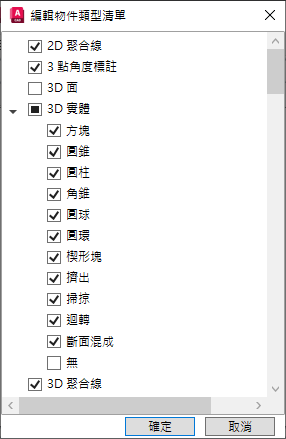
如果已勾選某個物件類型,在選取相同類型的物件時,以及 QPMODE 設定為 2 且 PICKFIRST 開啟時,則會在「快速性質」選項板上顯示該物件類型的性質。清除物件類型旁邊的勾選標記可以從「快速性質」選項板移除所選取的物件類型。
- 按一下「確定」。
- 按一下「套用」。
控制物件性質的顯示
- 在「自訂」頁籤的「<檔名> 中的自訂」窗格中,選取「快速性質」。

- 在物件窗格中,從物件類型清單中選取物件。
- 在性質窗格中,選取要在「快速性質」選項板上為某物件類型顯示的性質。
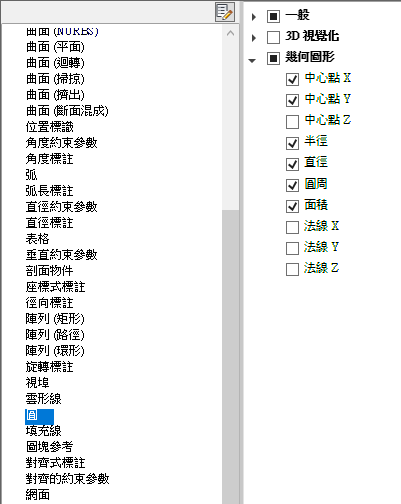
如果已勾選某個物件類型,在選取相同類型的物件時,以及 QPMODE 設定為 2 且 PICKFIRST 開啟時,則會在「快速性質」選項板上顯示該物件類型的性質。清除物件類型旁邊的勾選標記可以從「快速性質」選項板移除所選取的物件類型。
- 按一下「套用」。
控制自訂性質的顯示和圖塊參考的屬性
- 在「自訂」頁籤的「<檔名> 中的自訂」窗格中,選取「快速性質」。

- 在物件窗格中,從物件類型清單中選取「圖塊參考」。
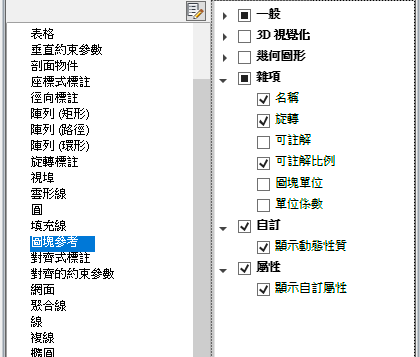
- 在「性質」窗格中,按一下「自訂與屬性」旁邊的勾選方塊。
如果已勾選「自訂與屬性」品類,動態的性質和屬性圖塊會顯示在「快速性質」選項板。
- 按一下「套用」。
取代所有物件類型之一般性質的步驟
- 在「自訂」頁籤的「<檔名> 中的自訂」窗格中,選取「快速性質」。

- 在「性質」窗格中,按一下要讓「快速性質」選項板為所有物件類型顯示的一般性質旁邊的勾選方塊。
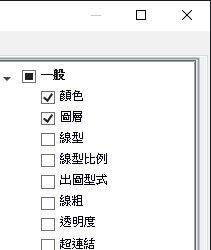
- 按一下「重置取代值」。

- 按一下「套用」。
還原快速性質之預設設定的步驟
- 在「自訂」頁籤的「<檔名> 中的自訂」窗格中,於「快速性質」上按一下右鍵。
- 按一下「還原預設」。
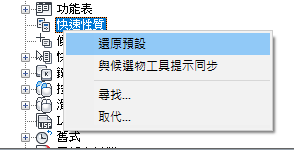
- 按一下「還原預設快速性質設定」。

- 按一下「套用」。
將快速性質與候選物工具提示同步的步驟
- 在「自訂」頁籤的「<檔名> 中的自訂」窗格中,於「快速性質」上按一下右鍵。
- 按一下「與候選物工具提示同步」。

- 按一下「將候選物工具提示的設定套用至快速性質選項板」。
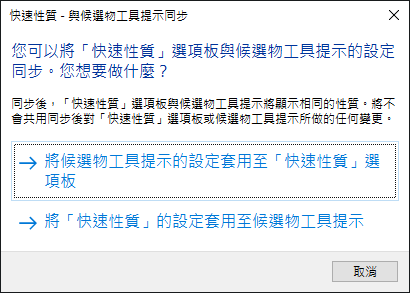
- 按一下「套用」。